Vissa appar måste avinstalleras i Windows 10 Update-felet
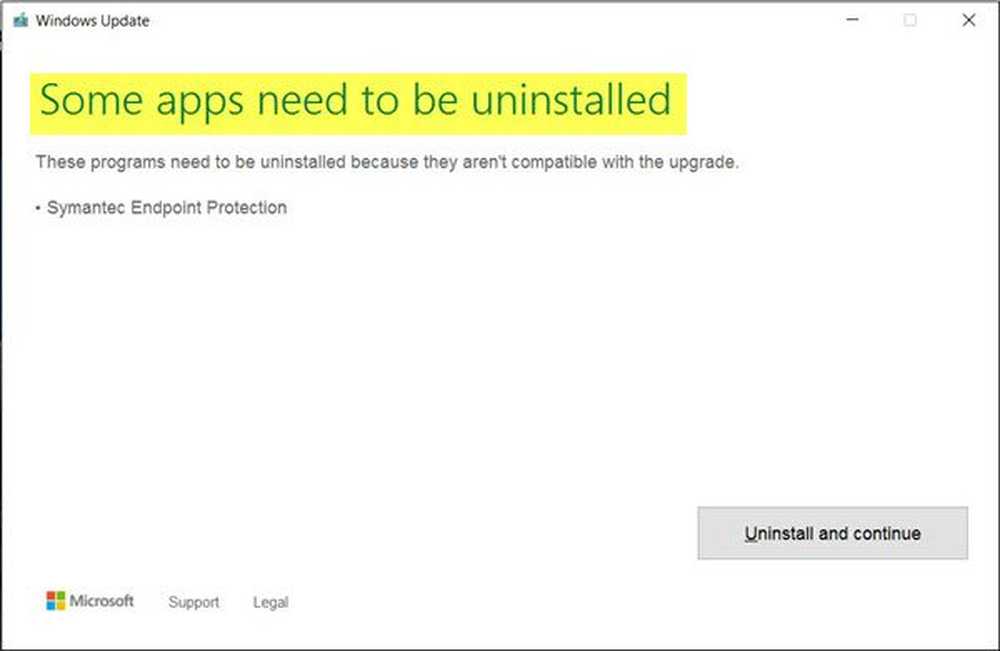
När du uppgraderar till Windows 10 söker installationen efter både programvara och maskinvarukompatibilitet, och om du får ett felmeddelande som säger Vissa appar måste avinstalleras eller Du måste avinstallera ett program för att kunna fortsätta, du måste hitta vilka program som kan orsaka kompatibilitetsproblemen. Vi hjälper dig att lösa problemet så att du kan köra installationsprogrammet för Windows 10 och uppgradera.
Vissa appar måste avinstalleras
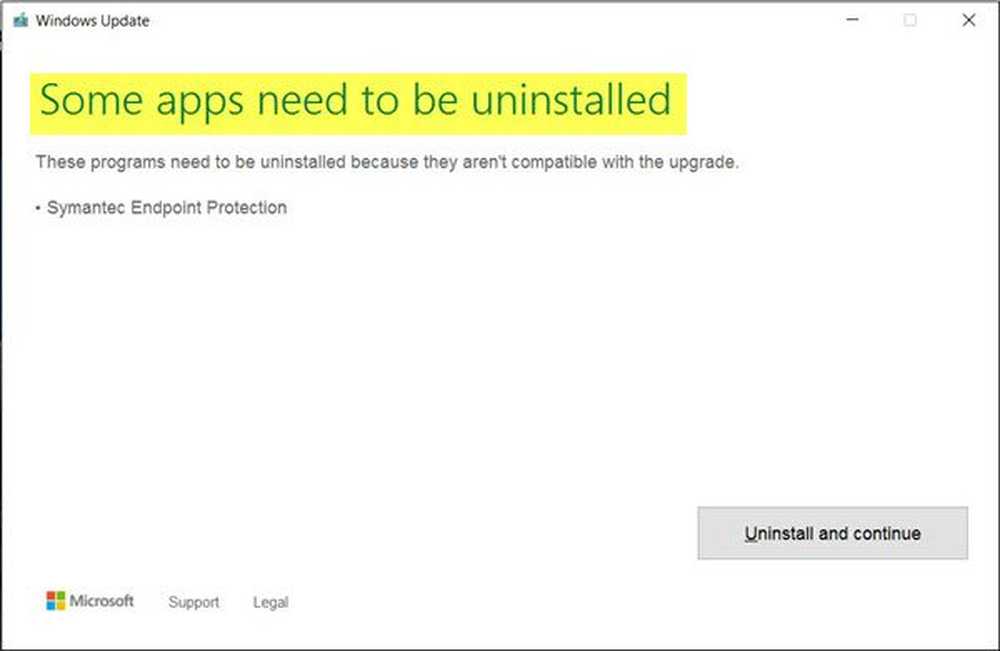
1] Hitta oförenliga program
Ibland pekar Windows 10 på programmen som inte är kompatibla med Windows 10. Om ja, klicka helt enkelt på Avinstallera och fortsätt, och processen kommer att utvecklas som förväntat.
Om du behöver ytterligare ingångar har Microsoft den här officiella webbplatsen Ready for Windows som kan hjälpa dig att ta reda på vilka programversioner som är kompatibla med Windows 10. Välj Windows 10-version, skriv in ditt Appnamn och du får resultat om dess kompatibilitet. Du kan nu enkelt ta reda på vilken programvara som skapar ett problem, och om det finns en uppdaterad version som kan fungera.

2] Avinstallerat program, men problemet kvarstår
Om du gjorde allt jobbigt för att räkna ut program som orsakade problemet, kan du försöka avinstallera tredje part som Revo Uninstaller för att ta bort de sista spåren av det programmet. Chansen är att under avinstallationen har dessa program lämnat sina spår och registerposter. Detta kommer att ta bort alla dessa spår.
3] Utför Windows Update i Clean Boot State
Om det inte hjälper, starta du i Clean Boot State och kör Windows Update.
4] Skapa ett nytt användarkonto:
Det här tricket har stora chanser att lösa problemet. Skapa ett nytt administratörskonto på datorn och starta installationen. Eftersom det inte finns några tredjepartsprogram installerade på datorn för den användaren, bör den gå vidare. Om du har installerat program för den personen, avinstallerar du dem alla och kör installationsprogrammet igen.
5] Rengör Installera Windows 10
Om ingenting fungerar är det din sista utväg. Du kan rengöra installera Windows 10 och sedan installera installationen, installera all programvara du använde tidigare. Se bara till att de arbetar på Windows, annars använder du kompatibilitetsalternativ för de här programmen. Slutligen, se till att du har tagit en säkerhetskopia av alla filer innan du installerar en ny kopia av Windows 10.
Relaterad läsning: Avinstallera den här appen nu eftersom den inte är kompatibel med Windows 10.



